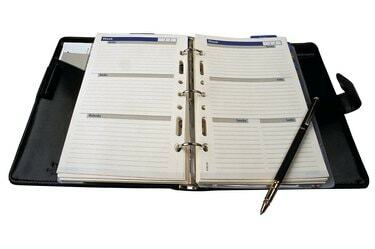
Verwenden Sie Vorlagen, um einen Planer speziell für Sie auszudrucken.
Wenn Sie Ihr Leben planen und organisieren, kann dies den Unterschied zwischen der richtigen Planung und dem Versäumen wichtiger Verpflichtungen aufgrund schlechter Planung bedeuten. Papierplaner machen es Ihnen leicht, Termine und Besprechungen auf einen Blick zu sehen, aber sie können oft teuer in der Anschaffung sein. Microsoft Word bietet innerhalb der Software verschiedene Vorlagen für Planer, mit denen Sie ganz einfach Ihren eigenen Planer erstellen, Ihren Terminplan bearbeiten und Kalender ausdrucken können.
Arten von Planern
Microsoft Office 2010 bietet eine Reihe von Planern, die auf die Art der Planung und Organisation zugeschnitten sind, die Sie benötigen. Wenn Sie im Vorlagenbereich des Programms nachsehen, werden Sie feststellen, dass es Planer für alles gibt, von Mahlzeiten bis hin zu Hochzeiten, Tagesplänen und Veranstaltungsplänen. Das bedeutet, dass Sie verschiedene Arten von Planern ausdrucken können, je nachdem, was Sie genau benötigen. Die Vorlagen sind vollständig editierbar, dh Sie können die Grafiken, Tabellen, Schriftarten und Texte an Ihre Persönlichkeit und Ihre Bedürfnisse anpassen.
Video des Tages
Auswahl einer Vorlage
Um einen Vorlagenplaner auszuwählen, an dem Sie arbeiten möchten, müssen Sie zunächst Microsoft Word öffnen, das normalerweise im Menü "Start" zu finden ist. Sobald das Programm geöffnet ist, klicken Sie auf "Neu" und scrollen Sie dann auf der linken Seite des Fensters nach unten, um "Planer" zu finden. Klicken Sie auf "Planer" und das Fenster wird mit verschiedenen Optionen gefüllt. Die meisten Optionen haben Sie, wenn Sie mit dem Internet verbunden sind, da einige Planer von der Microsoft-Website heruntergeladen werden. Wählen Sie die Vorlage, die für Ihre Planungsanforderungen am besten geeignet ist, und wählen Sie "Öffnen". Die bearbeitbare Vorlage wird automatisch in Microsoft Word geladen.
Bearbeiten des Planers
Nachdem die Vorlage in Microsoft Word geladen wurde, können Sie die verfügbaren Felder verwenden, um Ihre Pläne zu erstellen. Ob ein Tagesplan für Ihre Familie, ein Essensplan oder ein persönlicher Terminkalender, Sie können einfach in die bearbeitbaren Felder klicken, um wichtige Termine und Aufgaben hinzuzufügen. Sie können auch die Ränder um Textfelder und Bilder ziehen, um deren Größe zu ändern, Ihre eigenen Fotos einfügen und den Planer persönlicher gestalten.
Drucken des Planers
Beim Drucken Ihres bearbeiteten Planers ist es wichtig, die Art des Buches, der Datei oder des Ordners zu berücksichtigen, in dem Sie den Planer aufbewahren möchten. Wenn Sie Ihren Computer häufig verwenden, können Sie Ihren Planer natürlich als Word-Datei speichern und über Ihren Computer teilen und darauf zugreifen, ohne ihn ausdrucken zu müssen. Die Microsoft-Planer sollen auf Standardpapier von 8 1/2 x 10 Zoll gedruckt werden. Wenn Sie größeres oder kleineres Papier benötigen, klicken Sie auf das Microsoft Word-Logo, wählen Sie „Drucken“ und ändern Sie die Papiergröße und die Druckeinstellungen. Zeigen Sie vor dem Drucken eine Vorschau der Seite an und fügen Sie die gedruckten Seiten einem Ordner oder Buch hinzu, um Ihren Planer zu erstellen.




